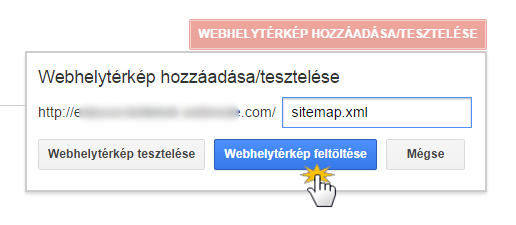Ez a cikk a Webnode előző verziójáról szól. Amennyiben weboldaladat az új szerkesztő felületen hoztad létre, kattints ide: Hogyan illeszd be a Google Webmestereszközök kódját
Google Webmester eszköz (Search Console) részletes jelentést ad a weboldalad láthatóságáról Google-ben. A weboldalad tartalmának elemzése és rögzítése által a kereső motorok tájékoztatni tudnak az oldalad látogatottságáról.
- Menj a Google Webmester eszközök oldalára és lépj be a Google fiókodba. Ha még nem rendelkezel fiókkal, regisztrálj.
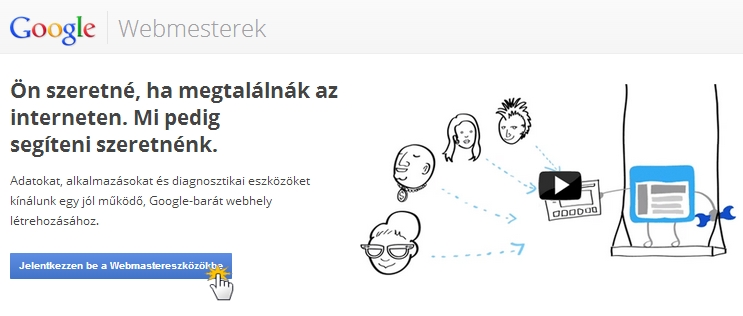
- Gépeld be a weboldalad címét az üres sávba, majd kattints a "Webhely hozzáadás" gombra.
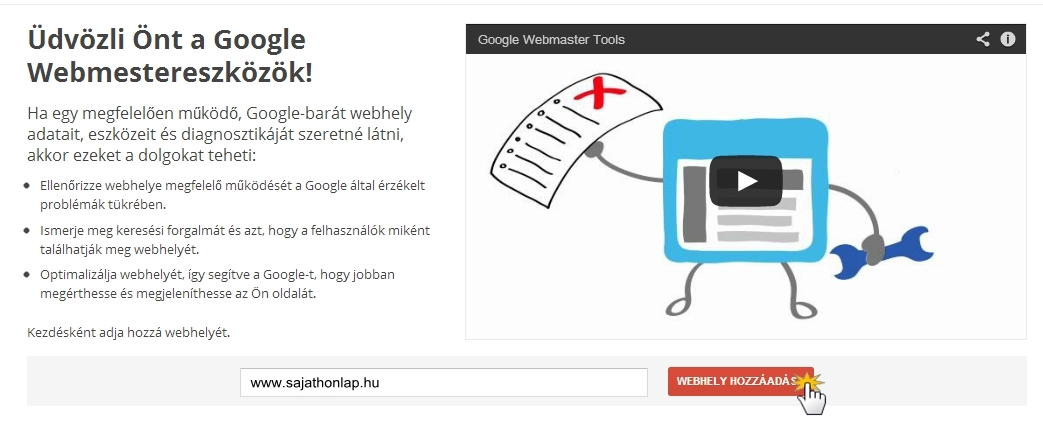
- A megjelenő felületen kattints az "Alternatív módszerek" fülre, majd válaszd a "HTML- címke" lehetőséget. A megnyíló sávból pedig másold ki a "content" rész utáni, idézőjelben lévő 43 karakterből álló kódot.
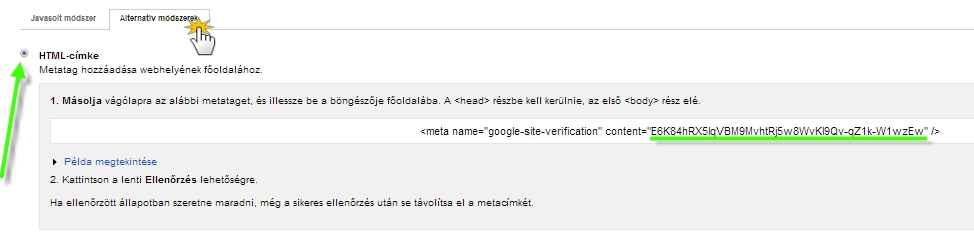
- Menj a weboldalad szerkesztő felületére és kattints a "Websablon", "Haladó beállítások" gombokra.
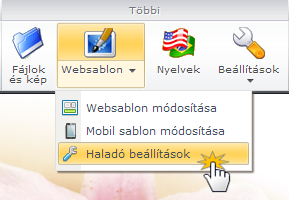
- Kattints a "Webmester eszközökre" –re.
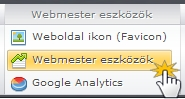
- Illeszd be a korábban kimásolt hitelesítési kódot, majd a változtatást az "OK" gombbal hagyd jóvá.
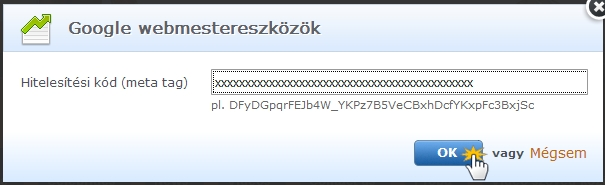
- Majd menj vissza a Google Webmester eszköz fiókodba és fejezd be a folyamatot az "Ellenőrzés" gombra való kattintással.

- Így már aktív a webmester eszköz szolgáltatás a weboldaladon.
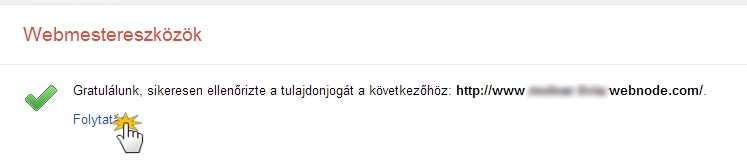
Oldaltérkép hozzáadása
Google fiókodban weboldalad oldaltérképét is hozzáadhatod, így a Google gyorsabban ellenőrzi weboldalad tartalmát. Kövesd a lenti lépéseket az oldaltérkép hozzáadásához:
- Kattints a “Webhelytérképek” pontra a “Feltérképezés” oldalon.
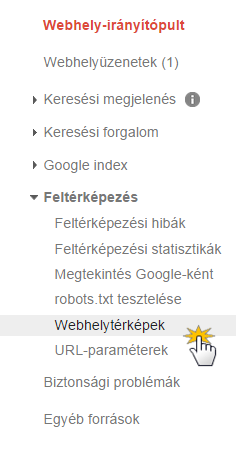
- Válaszd a “Webhelytérkép hozzáadása/tesztelése” lehetőséget.

- Gépeld be a “sitemap.xml” kifejezést weboldalad URL címe után, és kattints a “Webhelytérkép feltöltése” gombra.